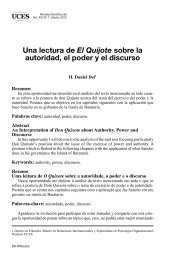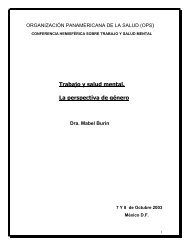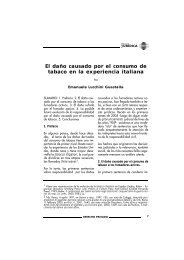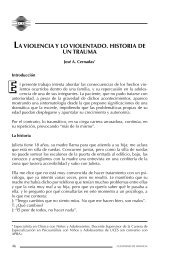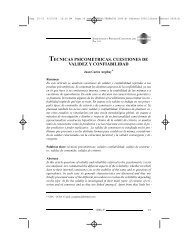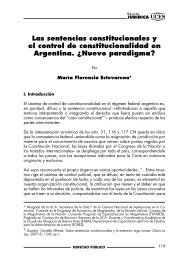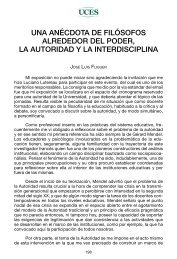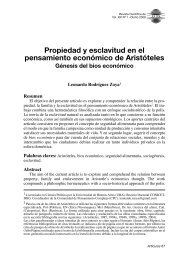Servicios y herramientas en Internet PRIMERA PARTE - UCES
Servicios y herramientas en Internet PRIMERA PARTE - UCES
Servicios y herramientas en Internet PRIMERA PARTE - UCES
Create successful ePaper yourself
Turn your PDF publications into a flip-book with our unique Google optimized e-Paper software.
Conectándonos por primera vez<br />
Una vez abierto el Microsoft Chat, nos sugiere conectarnos a uno de<br />
los servidores de Microsoft (por ejemplo comicsrv1.microsoft.com), y<br />
luego introducir el nombre de un cuarto ("Ir al salón de<br />
conversación"). En nuestro caso elegiremos el canal #espanol, porque<br />
es uno de los más concurridos y se "habla" <strong>en</strong> nuestro idioma (también<br />
podría haber sido el canal #arg<strong>en</strong>tina). Pulsando “Aceptar” nos<br />
introducimos <strong>en</strong> el mismo.<br />
Si ev<strong>en</strong>tualm<strong>en</strong>te quisiéramos cambiar de canal, t<strong>en</strong>emos dos formas<br />
de hacerlo:<br />
1) si ya conocemos el nombre del nuevo canal adonde ir, vamos a<br />
Salón, Entrar <strong>en</strong> salón e introducimos el nombre del canal;<br />
2) si queremos conocer los nombres y tópicos de otros canales,<br />
vamos a Salón, Lista de salones, y seleccionamos el canal al cual<br />
queremos conectarnos.<br />
Eligi<strong>en</strong>do nuestro personaje<br />
Y<strong>en</strong>do al m<strong>en</strong>ú principal, seleccionamos Ver, Opciones e<br />
introducimos nuestra información personal (con el correspondi<strong>en</strong>te<br />
"sobr<strong>en</strong>ombre") y luego elegimos alguno de los veintiún personajes<br />
que nos repres<strong>en</strong>tará <strong>en</strong> nuestras comunicaciones virtuales.<br />
Una vez realizada esta acción podemos com<strong>en</strong>zar a participar <strong>en</strong> la<br />
charla propiam<strong>en</strong>te dicha. Para ello, <strong>en</strong> la v<strong>en</strong>tana inferior introducimos<br />
el texto del m<strong>en</strong>saje a <strong>en</strong>viar y pulsamos la tecla Enter. Veremos<br />
<strong>en</strong>tonces a nuestro personaje ya introducido <strong>en</strong> la historieta que se ha<br />
ido g<strong>en</strong>erando junto al resto de los personajes, "dici<strong>en</strong>do" el m<strong>en</strong>saje <strong>en</strong><br />
un clásico "globo de historieta".<br />
También podríamos haber seleccionado otro tipo de "globos" <strong>en</strong> el<br />
sector que se <strong>en</strong>cu<strong>en</strong>tra a la derecha de la v<strong>en</strong>tana de diálogo, como los<br />
que se indican a continuación:<br />
DECIR (A TODOS)<br />
PENSAMIENTO<br />
(A TODOS)<br />
SUSURRAR<br />
(A ALGUIEN)<br />
ACCIÓN<br />
(DESCRIPCIÓN DE<br />
ESCENA)<br />
ENVIAR SONIDOS<br />
108